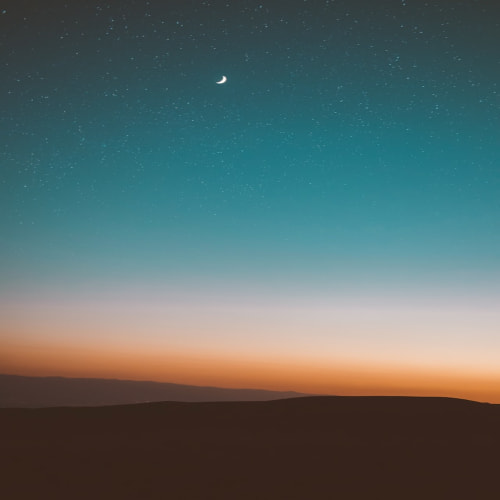티스토리 블로그를 만들고 구글 검색 유입을 위해서는 구글 서치콘솔에 등록을 해주어야 합니다. 물론 활성화된 블로그라면 구글에서 알아서 가져가겠지만 초보 블로그는 그전에 등록을 해서 구글 검색 로봇에 알려줄 필요가 있습니다. 서치 콘솔에 등록하게 되면 또한 내 블로그에 대한 여러 가지 보고서와 문제등을 확인할 수 있어서 블로그 운영에 도움이 됩니다. 등록하는 방법은 구글 서치콘솔 홈페이지에 가서 주소를 넣고 html 태그를 가져와서 티스토리에서 편집하는 방법과 티스토리 플러그인에서 바로 연결하는 방법이 있는데 아래에서는 티스토리 플러그인에서 바로 연결하는 방법에 대해 알려 드리도록 하겠습니다. 티스토리 구글 서치콘솔 플러그인 사용 먼저 블로그 관리에서 플러그인 구글 서치콘솔로 클릭해 주시기 바랍니다. 구글..

티스토리 이전 발행 글 넣기 티스토리 블로그를 운영할 때 사용자의 체류 시간을 늘리기 위해 글 하단에 이전 발행 글을 하단에 넣을 경우가 많습니다. 대부분의 경우 플러그인 기능을 이용해 간편하게 사용하고 있는데 처음에는 아래처럼 파란색 링크가 걸려 있는 제목 부분이 나오고 엔터를 치게 되면 그 아래로 썸네일이 나오게 됩니다. 이때 글쓰기 메뉴의 링크를 클릭해서 새창으로 열기의 체크를 해제해 주시면 기존창에서 링크가 열리게 됩니다. 이전 발행 글 제목 삭제 시 html 편집 그런데 이전 발행 글의 제목을 지우고 썸네일만 남겨 두고자 하실 경우에는 글 발행 전에 아래와 같이 별도의 html 편집을 해주셔야 합니다. 기본모드에서 html 모드로 변경해서 찾기 Ctrl+F를 눌러 Target을 넣으시면 이전 글..

티스토리 접속 오류(400 Bad Request) 티스토리 블로그를 연결하다 보면 한 번씩 아래와 같은 에러가 나올 때가 있는데 이는 티스토리 사이트의 문제가 아니고 사용하시는 브라우저의 문제일 가능성이 많습니다. 우선 아래와 같이 한번 조치해 보시기 바랍니다. 참고로 아래와 같이 진행 시에 브라우저의 모든 쿠키와 캐시 파일이 삭제되어 로그인되어 있던 계정들에서 모두 로그아웃 처리 됩니다. 그리고 삭제 완료 후에 새로이 사이트에 접속하실 때 로그인을 다시 해야 하는 불편함이 한 번은 있지만 그래도 가능하면 모두 삭제로 진행하시는 것이 좋습니다. 크롬 브라우저 인터넷 사용 기록 삭제 아래는 크롬 브라우저 기준으로 설명드리겠습니다. 크롬 브라우저 상단 우측에 있는 점세개 부분을 누르시고 설정을 들어가시면 크..

이전 글에서 티스토리 북클럽 스킨의 썸네일 조정에 대해 포스팅을 올렸는데 추가로 글 하단에 나오는 관련글의 썸네일 크기를 수정하는 방법에 대해서도 포스팅하도록 하겠습니다. 티스토리에 글을 작성하면 글 하단에 태그와 관련글이 보이게 됩니다. 혹시 관련글의 썸네일 잘리시는 분들은 아래와 같이 수정해 보시기 바랍니다. 관련글 썸네일 모양 수정 블로그관리 - html편집으로 이동하셔서 s_article_related로 찾으시면 453번대에 아래와 같이 나옵니다. 여기에서 C176 × 120을 C150 × 150으로 수정해 보시기 바랍니다. 적용과 새로고침을 해보시면 썸네일의 모양이 정사각형으로 바뀐 것을 알 수 있습니다. 관련글의 썸네일 모양은 정사각형으로 바뀌었는데 제목의 글자가 이미지 중간에 걸쳐 있는 것을..

구글에서 메일로 새로운 페이지 생성 문제가 감지됨으로 메일이 와서 열어 보았습니다. 색인 문제라는 말에 구글 서치 콘솔에 접속해서 해당 페이지의 주소를 확인하고 구글에 검색을 해보았더니 정상적으로 조회가 되었습니다. 문제가 된 글의 주소는 숫자로 되어 있었고 다행히 색인이 완료된 페이지에서 해당글을 찾을 수 있었는데 거기에는 문자로 된 주소로 색인이 되어 있었습니다. 최근에 글을 수정한 적이 있어서 혹시나 문제가 될까 해서 자세히 알아보기를 확인해 보니 별도의 조치를 취할 필요가 없다고 합니다. 혹시라도 색인이 안된 페이지가 정상 적으로 연결이 되지 않거나 색인이 완료된 페이지에서 찾을 수 없을 경우에는 URL검사를 통해 다시 색인을 요청해 보시기 바랍니다. 그리고 포털에서 검색해 보니 구글의 경우 여러..

이전 포스팅에서 북클럽 스킨에 나오는 상단 이미지 크기를 수정하고 제목의 두께를 늘리는 방법과 대체 이미지를 넣는 방법에 대해 알려 드렸습니다. 혹시 필요하신 분은 이전 글을 참고해 주시기 바랍니다. 이번 포스팅에서는 상단의 이미지를 없애고 배경을 어둡게 바꾸는 방법에 대해 알려 드리겠습니다. 상단의 이미지를 삭제하게 되면 배경이 회색으로 나오게 되는데 필요에 따라 색상을 바꾸실 수 있습니다. 단계별로 수정하신 후에는 꼭 적용과 새로고침을 눌러서 확인해 보시기 바랍니다. 상단 이미지 삭제하기 블로그 관리에서 스킨편집-HTML 편집으로 가셔서 단축키 Ctrl+F로 post-cover를 찾으시면 background-image : url 이 나오는데 삭제하시고 none을 입력해서 적용해 보시기 바랍니다. 상단..

티스토리 북클럽 스킨의 상단 이미지는 본문의 대표 이미지를 가져오는데 이를 고정 이미지로 바꾸는 방법에 대해서 알아보도록 하겠습니다. 아래 샘플은 페이지 로딩에 조금이라도 도움이 되고자 단조로운 이미지에 제목이 잘 보이도록 어두운 색상으로 준비했습니다. 스킨편집 - heml 편집으로 이동하셔서 위쪽에 있는 파일 업로드로 탭에서 아래와 같이 준비한 배경 이미지를 추가하고 파일에서 오른쪽 클릭으로 이미지의 링크 주소를 복사해 두시기 바랍니다. HTML탭으로 이동하셔서 Ctrl+F post-over를 찾으시면 418번대에 백그라운드 이미지가 참조하는 주소가 보이게 됩니다. 이 주소를 아까 복사해 둔 주소로 바꿔 주시고 적용과 새로고침을 눌러 주시기 바랍니다. 주소를 넣으실 때 url괄호 안의 [ ]까지 모두 ..